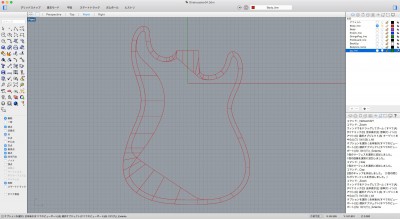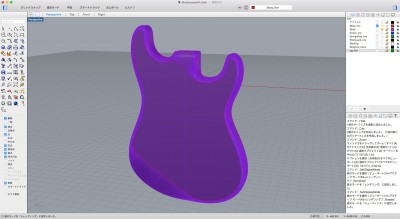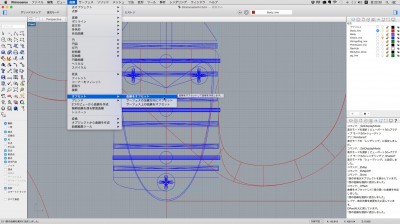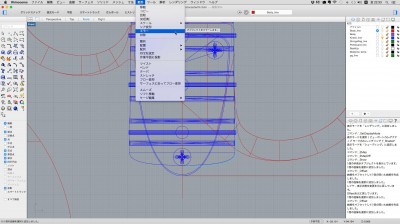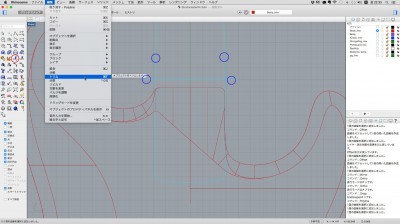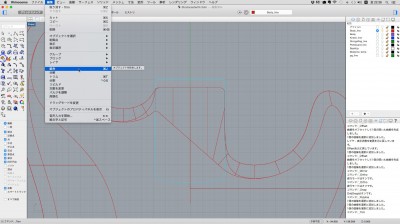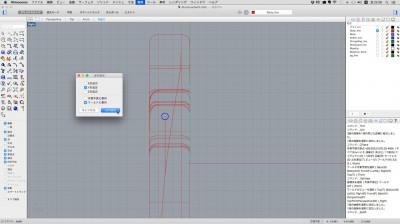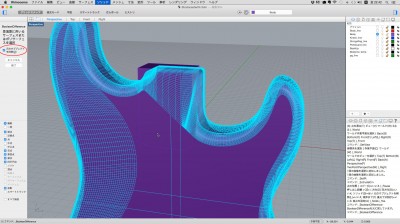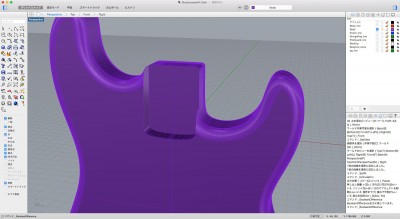ボディの基本形状を完成させます。
「環境マッピング」で確認しながら、曲面を調整し、
最終的には図のような位置に側面の曲線を追加しました。
「曲線ネットワーク」でサーフェスを作成。
その後、「キャップ」をしました。


「環境マッピング」を適用して、あらゆる角度から確認。
まだ、若干、歪んでいるところもあるが、
アウトラインが残っていれば、後で修正も出来るので、
とりあえず、気分転換も含めて、次に行きます。
ボディにネックを接続する部分のザグリを入れます。
「Neck_line」レイヤーを表示させ、図のライン(水色)を
選択して、「曲線」-「オフセット」-「曲線をオフセット」を
選択します。
「距離』(赤丸)に【0.8】と入力し、ラインの外側でクリックします。
同じ形状で0.8mm外側に広がった位置にラインが出来ます。
新たに出来上がったラインがザグル形状になります。
外側に出来上がったラインを選択し、
「変形」-「ミラー」を選択し、ネックの中央の位置で
左側にミラーコピーします。
「Neck_line」レイヤーを非表示にし、
ネック接続部より上の位置に「直線」を引いた後、
3本のラインを選択します。
「編集」-「トリム」を選択し、不要な部分(青丸)で
クリックします。
赤丸のアイコンをクリックしても「トリム」出来ます。
※交差している部分より外側だったらライン上の
どこをクリックしても大丈夫です。
「トリム」した3本のラインを選択し、
「編集」-「結合」を選択、または青丸のアイコンを
クリックします。
3本のラインが1本の「閉じた曲線」になります。
出来上がった曲線をザグル底面の位置に移動します。
「Right」ビューで曲線を選択し、「変形」-「XYZを設定」を
選択し、青丸の位置に整列させます。
「ソリッド」-「平面曲線を押し出し」-「直線」を選択し、
ボディの表面より左側の位置でクリックします。
「押し出し」で出来上がったソリッドオブジェクトが
ボディをザグル形状となります。
「ソリッド」-「差」を選択します。
これは「ブーリアン演算」と言われ、
「和」は2つ以上の形状を合体させます。
「差」はある形状から違う形状でくり抜いた形状を作ります。
「積」はある形状とある形状の重なっている部分を抽出します。
ボディの形状をクリックします。
「元のオブジェクトを削除」(赤丸)にチェックが入っていることを確認し、
「押し出し」で出来上がった形状をクリックします。
ネックを接続する部分がざぐられた形状が出来ました。
次回からは「ネック」の基本形状を作っていきたいと思います。
今回のところまでのデータは
Stratocaster04.3dm
です。
Mac版Rhinocerosで作成していますが、
Windows版でも開けます。
Rhino for Macの入手はこちらです。